Полезные статьи
Подписка на рассылкуКарточки товара на Ozon
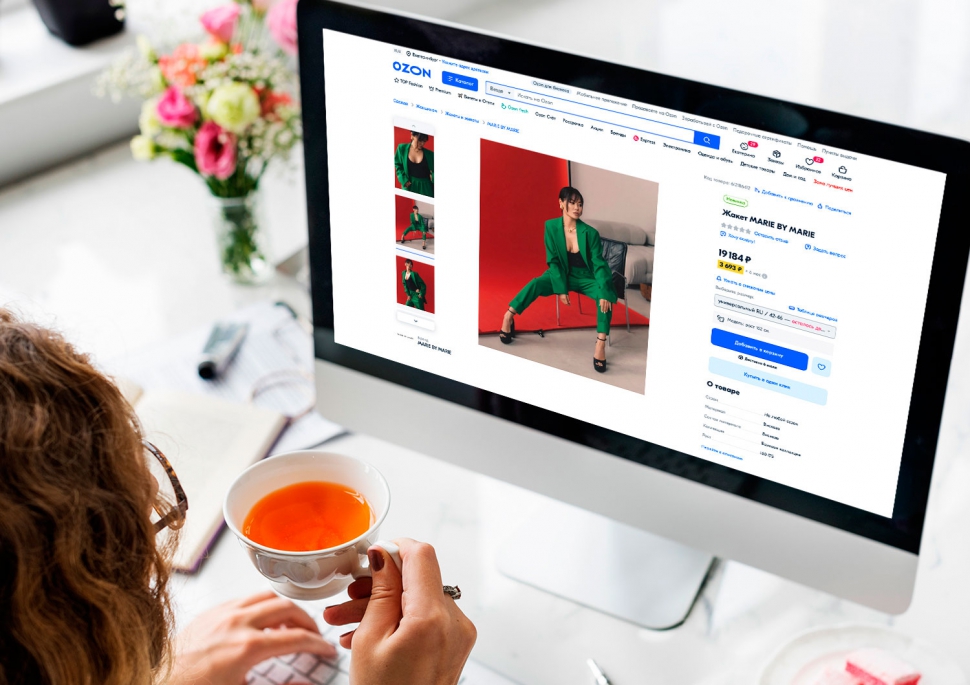
В статье разберем особенности каталога на Ozon, что такое карточки товара, как их правильно создать. Расскажем про контент рейтинг, из чего он состоит, на что влияет и как его использовать. Перечислим все способы загрузки товаров, в том числе новые и не очень распространенные и расскажем, в чем их особенности.
Содержание
- 1. Что такое карточка товара на Ozon
- 2. Контент-рейтинг на Ozon
- 3. Как создать карточку товара на Ozon
- 3.1. Как создать карточку товара в личном кабинете
- 3.1.1. Как скопировать контент другой карточки товара на Ozon
- 3.1.2. Как добавить новую карточку товара на Ozon
- 3.2. Как загрузить товары через XLS-шаблон
- 3.3. Как загрузить товары на Ozon через онлайн-таблицы
- 3.4. Как загрузить товары через API
- 3.5. Как загрузить товары на Ozon через 1С
- 4. Как запретить копирование карточки товара на Ozon
- 5. Как объединить товары на одной карточке на Ozon
- 6. Заключение
1. Что такое карточка товара на Ozon
Чтобы понять, как устроен каталог любого маркетплейса, разграничим понятия:
Карточка товара — описание, фото, категория. Этот контент отвечает на вопрос «Что это за товар?». Он не меняется в зависимости от магазина, который его продает.
Предложение магазина — стоимость, условия доставки, ставка НДС. Этот контент отвечает на вопрос «Как купить товар?», у каждого магазина он свой.
На Ozon карточка и предложение в каталоге — это одна неделимая сущность. Например, если один и тот же товар продает 20 разных магазинов, то это будет 20 карточек с разным URL. Их наполнение, теоретически, может быть полностью идентичным или различаться. При загрузке каталога вы создаете и карточку, и предложение.

Как только вы создали карточку и настроили логистику, товар появляется на витрине маркетплейса и становится доступен к покупке.
Магазин может редактировать свои карточки и предложения самостоятельно без обращения в поддержку.
Когда вы загружаете товар на Ozon и аналог уже есть в продаже, то вы можете скопировать контент другого продавца:
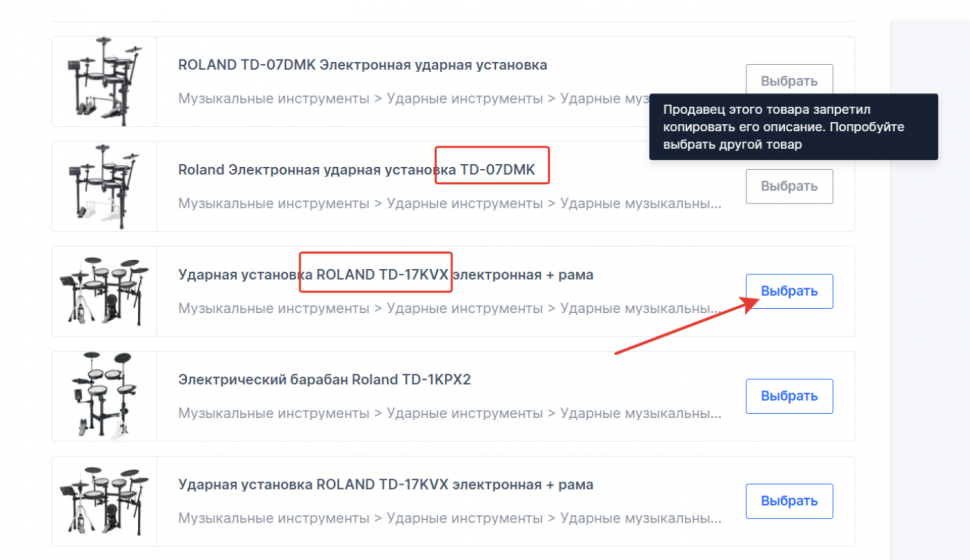
Несмотря на отличия в структуре каталога, покупатели могут видеть предложения разных магазинов как на Яндекс.Маркет, так и на Ozon.
Если на Ozon найдется карточка этого товара от других продавцов (например тех, кто запретил копирование), ваше предложение появится на их странице, а их — на вашей:
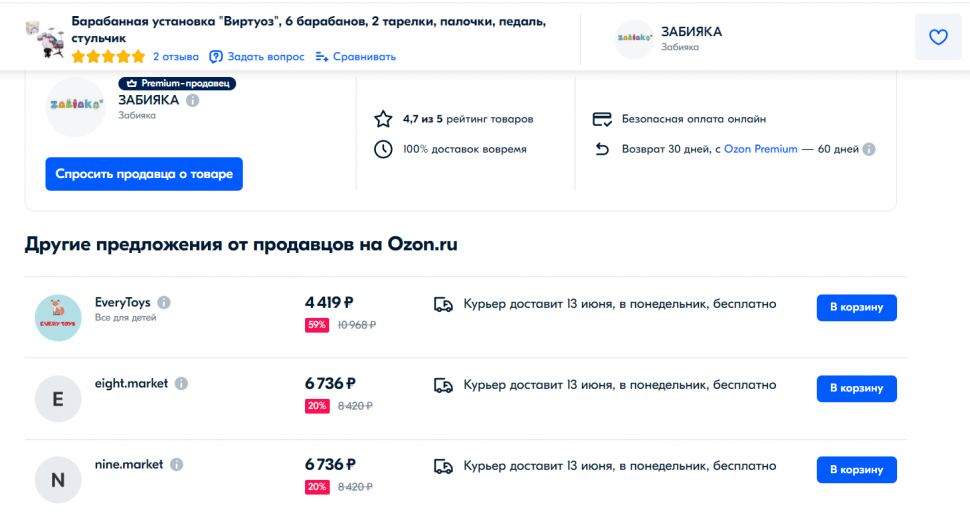
Порядок в списке будет зависит от:
- наличия на складах;
- цены — чем дешевле, тем выше позиция в списке;
- склада размещения — при одинаковой цене выше позиции со складов Ozon;
- даты создания — при одинаковой цене и складе размещения выше будет товар, который появился на площадке раньше.
2. Контент-рейтинг на Ozon
Чтобы посетитель сделал покупку, контент на странице товара должен ответить на все его вопросы и развеять сомнения. Есть обязательные данные и характеристики товара, без заполнения которых карточка не пройдет модерацию или ее просто невозможно будет отправить. А есть дополнительные характеристики, их заполнение не обязательно, но они могут влиять на решение покупателя купить товар.
Контент-рейтинг показывает, насколько полно заполнены дополнительные данные товара:
- Поисковые характеристики — параметры, которые выведены в фильтры и участвуют в поиске:
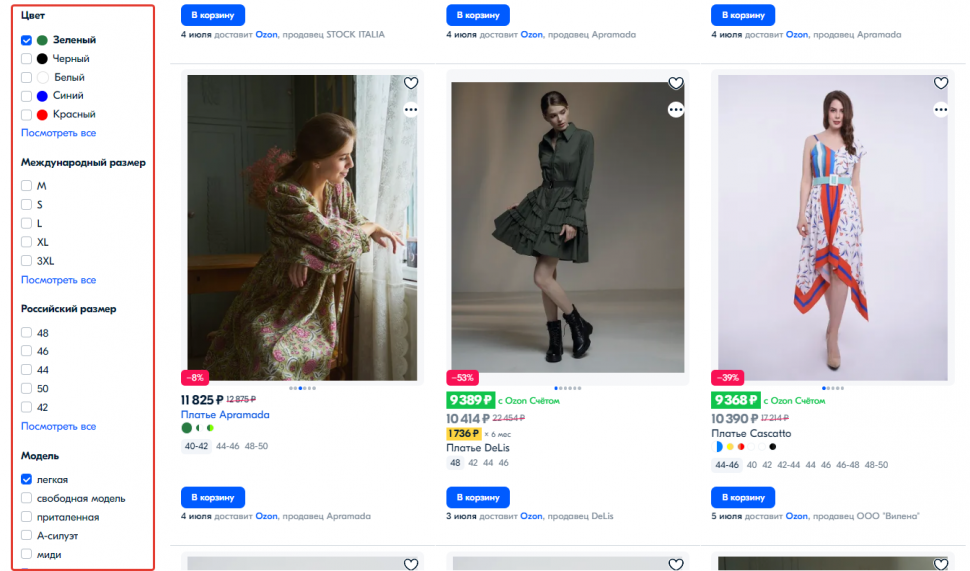
- Rich-контент и описание товара — объем блока с описанием или наличие rich-контента в карточке
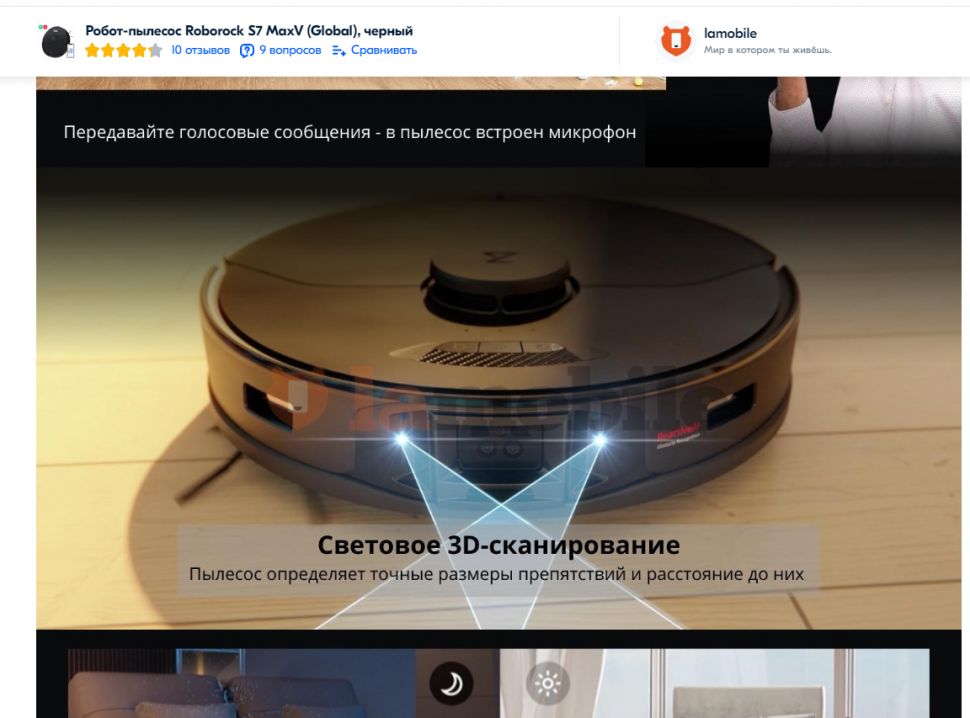
- Медиа — количество фотографий товара, наличие фото 360 и видео:
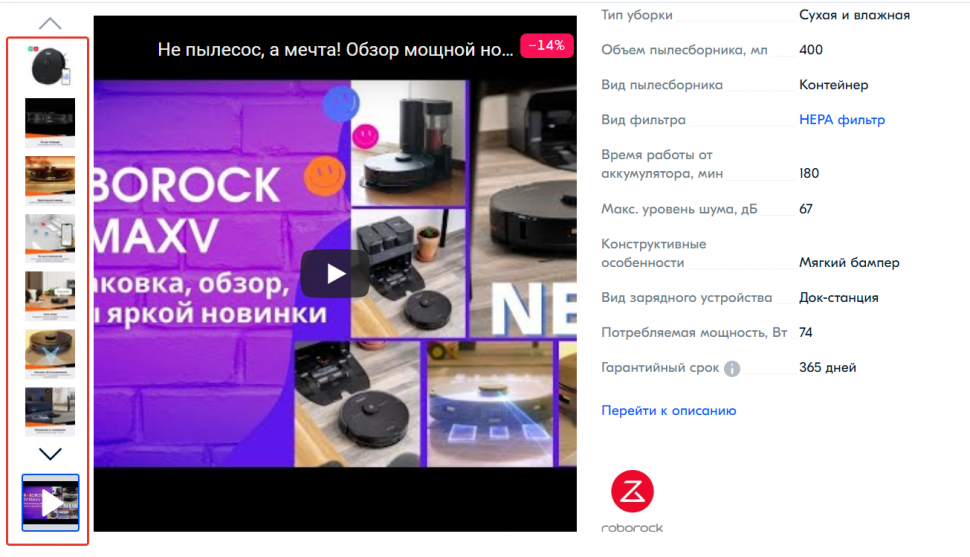
- Дополнительные характеристики — эта информация позволяет больше узнать о товаре, но эти параметры не участвуют в поиске, по ним нет фильтров:
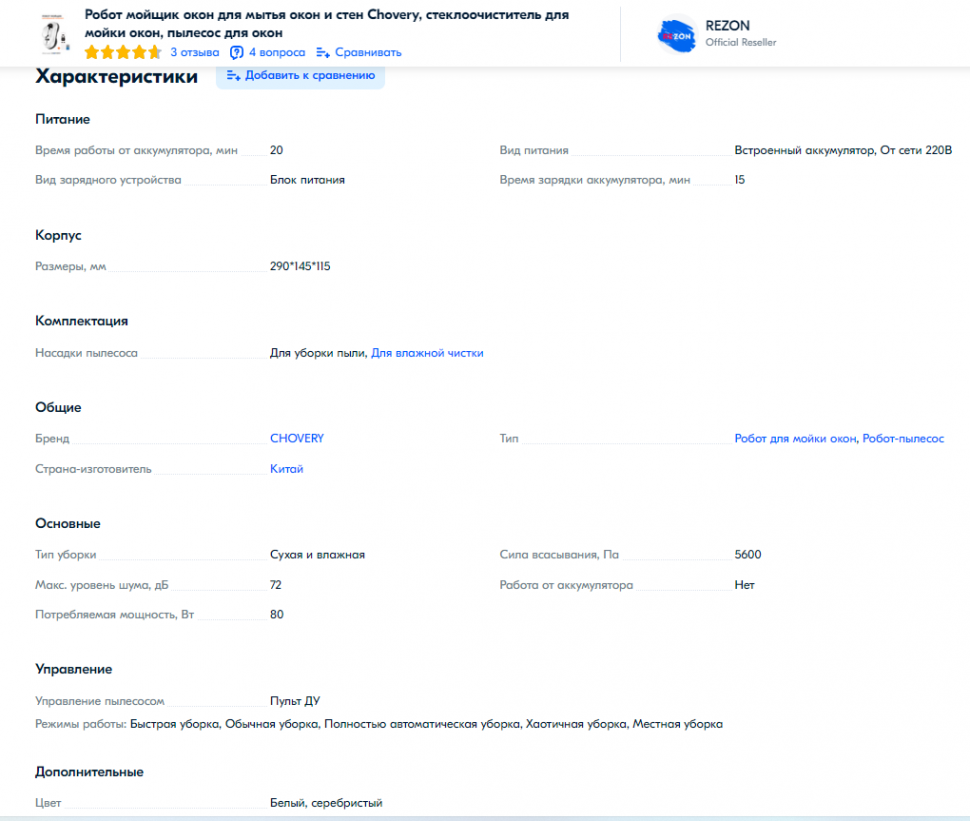
Показатель хоть и называется «рейтингом», напрямую он не влияет ни на результаты поисковой выдачи, ни на рост продаж. Это просто рекомендации.
Максимальное значение — 100. Стремиться к нему или нет — решайте сами. В каких то категориях достаточно заполнить все доп.характеристики, а где-то наоборот, нужно загрузить и видео, и фото, и рич-контент.
Например, вот карточка магазина с крупными оборотами, и эта модель в лидерах продаж имеет рейтинг «всего» 37,5.
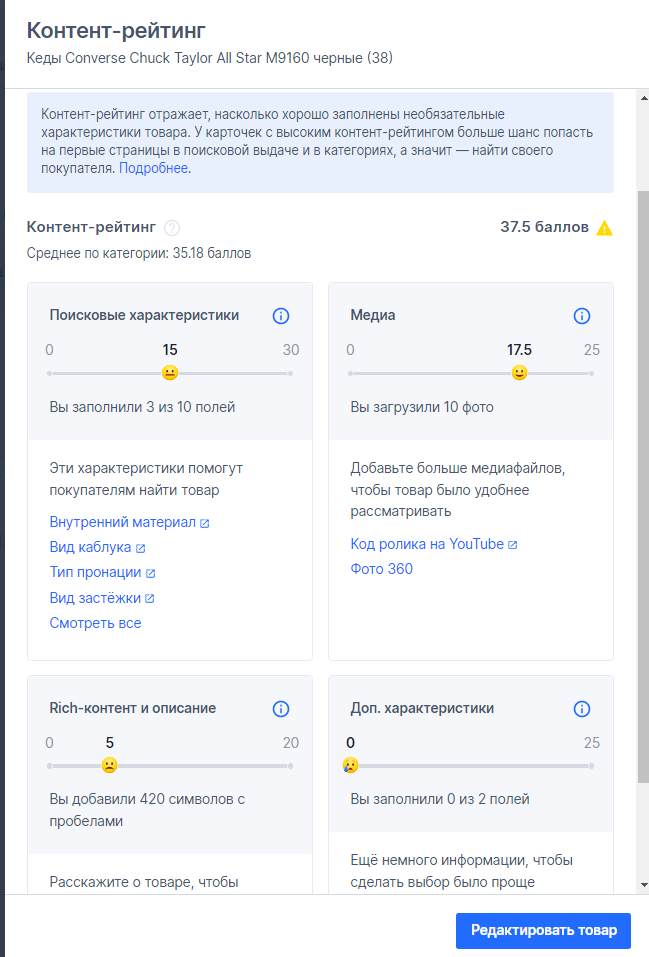
Хотим обратить ваше внимание на Rich-контент — этот инструмент помогает рассказать о товаре в виде связной презентации, задействовать разные медиаформаты (фото, видео, 3D). В этом блоке можно дать ссылки на другие товары вашего магазина — аналоги или дополняющие.
Создать rich-контент на Ozon можно самостоятельно в кабинете продавца и это бесплатный инструмент, а как это сделать, читайте в отдельном материале.
3. Как создать карточку товара на Ozon
Добавить товар в каталог на Ozon можно несколькими способами, и у этой площадки их больше, чем у всех остальных:
- По одному в личном кабинете, вручную;
- Массово через xls-шаблон;
- Массово через Google-таблицы;
- Через шаблон других площадок (пока только Wildberries для одежды и обуви);
- Через API массово, автоматически;
- В 1С через специальный модуль.
При создании карточки вы можете скопировать существующую карточку другого продавца или создать свою.
В любом случае — копирование или создание своей — ваша карточка будет размещена на отдельной ссылке (отдельном url), предложения других магазинов на ней будут в блоке ниже. Копируются следующие данные:
- название товара;
- артикул;
- фото и видео;
- описание;
- дополнительные и поисковые характеристики.
Не копируются отзывы и rich-контент. Если на карточке, которую вы хотите скопировать, есть rich-контент, то поле «Описание» нужно отдельно заполнить, так как оно будет пустым.
Самозанятые не могут копировать чужие карточки, так как им разрешено продавать только то, что они произвели сами. А такие товары всегда будут уникальными.
3.1. Как создать карточку товара в личном кабинете
Создать карточку можно двумя способами: скопировать контент у другого продавца или создать свою.
3.1.1. Как скопировать контент другой карточки товара на Ozon:
- В личном кабинете зайдите в раздел Товары и цены / Добавить товар:
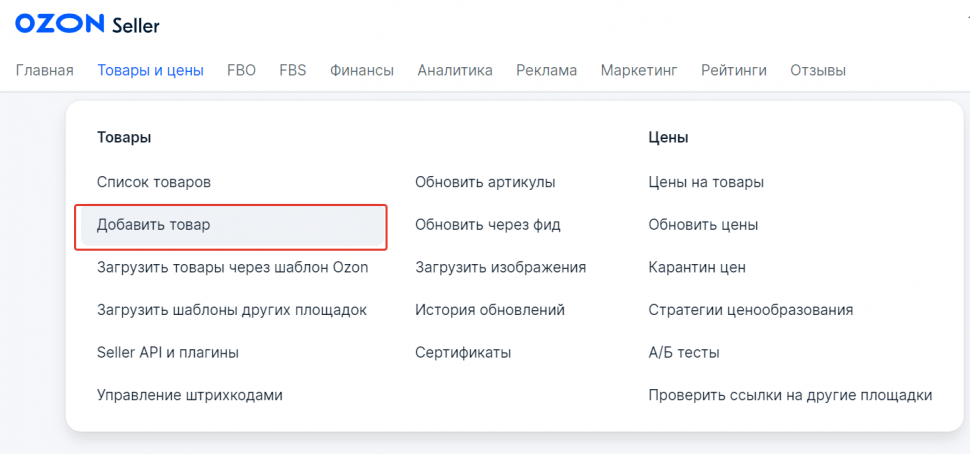
- В блоке «Товар уже продается на Ozon» введите его название или артикул:
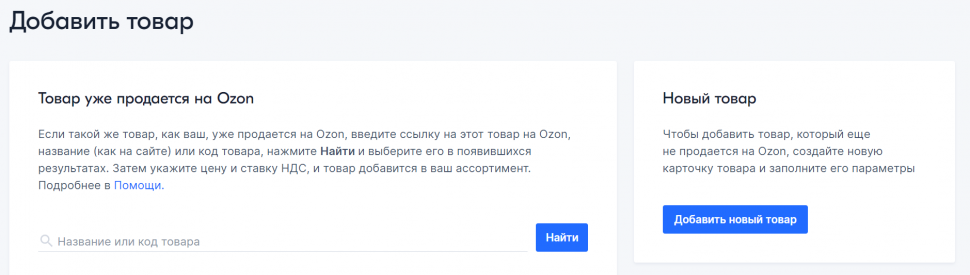
- В результатах поиска вы увидите список доступных карточек, внимательно проверьте название, описание, фото, так как не всегда выводятся полные аналоги:
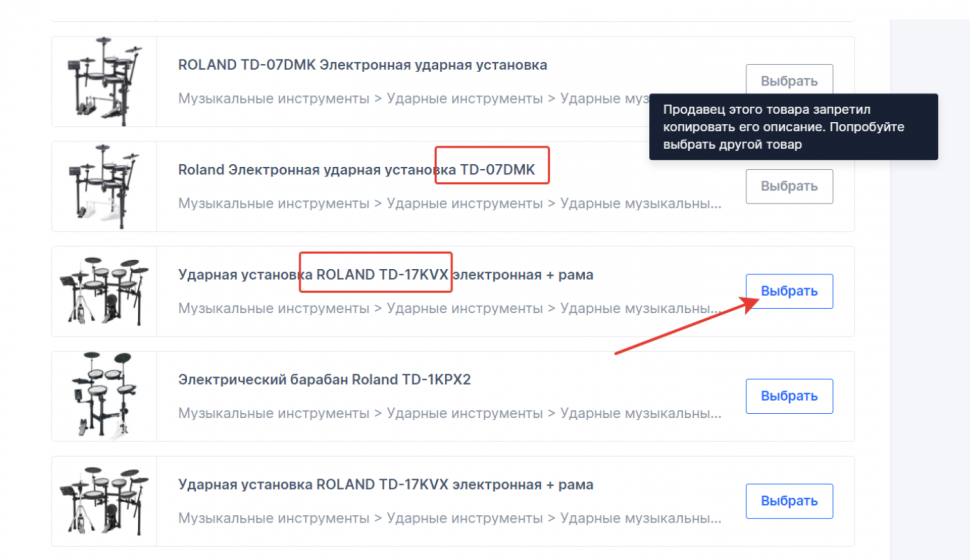
- Как только выбрали карточку, одну или несколько, нажмите кнопку «Завершить добавление»:
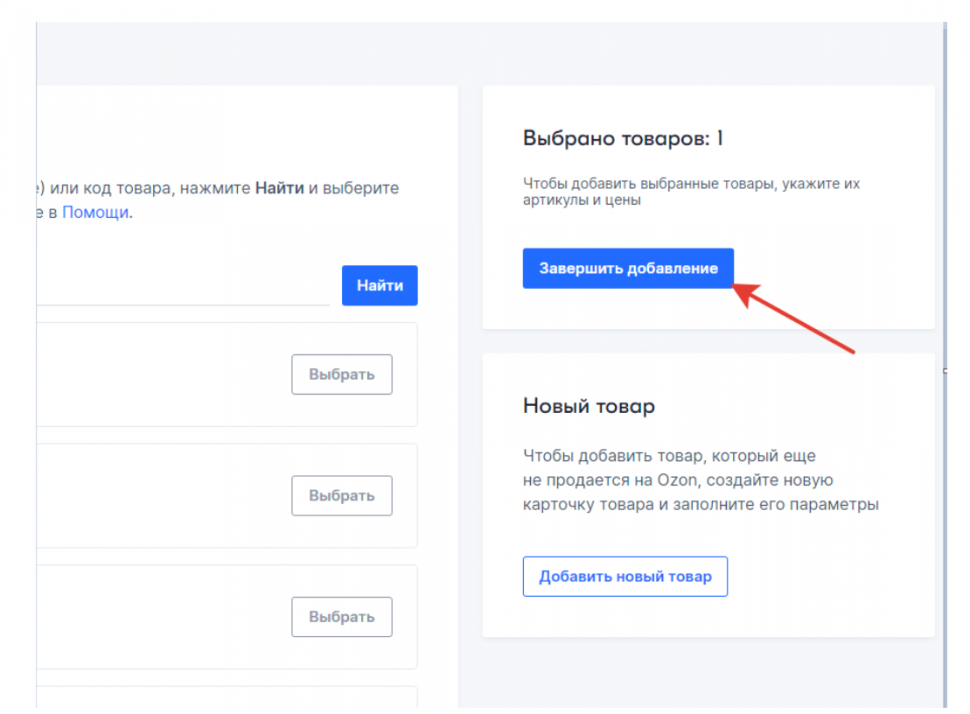
- Далее в новом окне введите артикул вашего магазина, цену, ставку НДС. Затем нажмите кнопку «Добавить товар»:
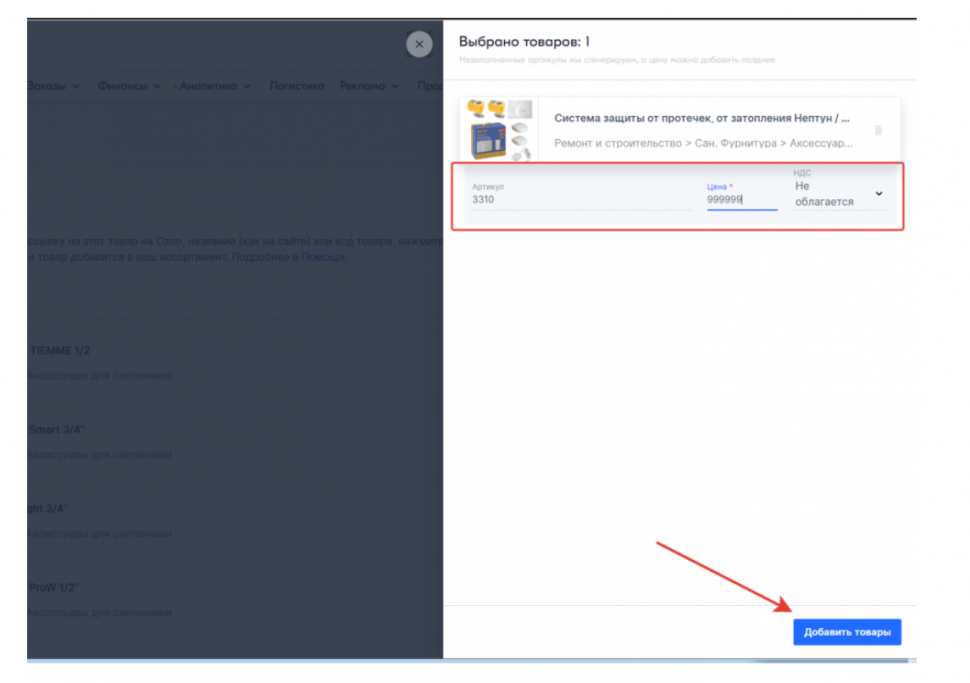
3.1.2. Как добавить новую карточку товара на Ozon:
Если карточки на Ozon нет или они запрещены к копированию, создайте новую.
- Нажмите «Добавить новый товар». Далее нужно заполнить разделы«Информация о товаре», «Характеристики», «Медиа»:
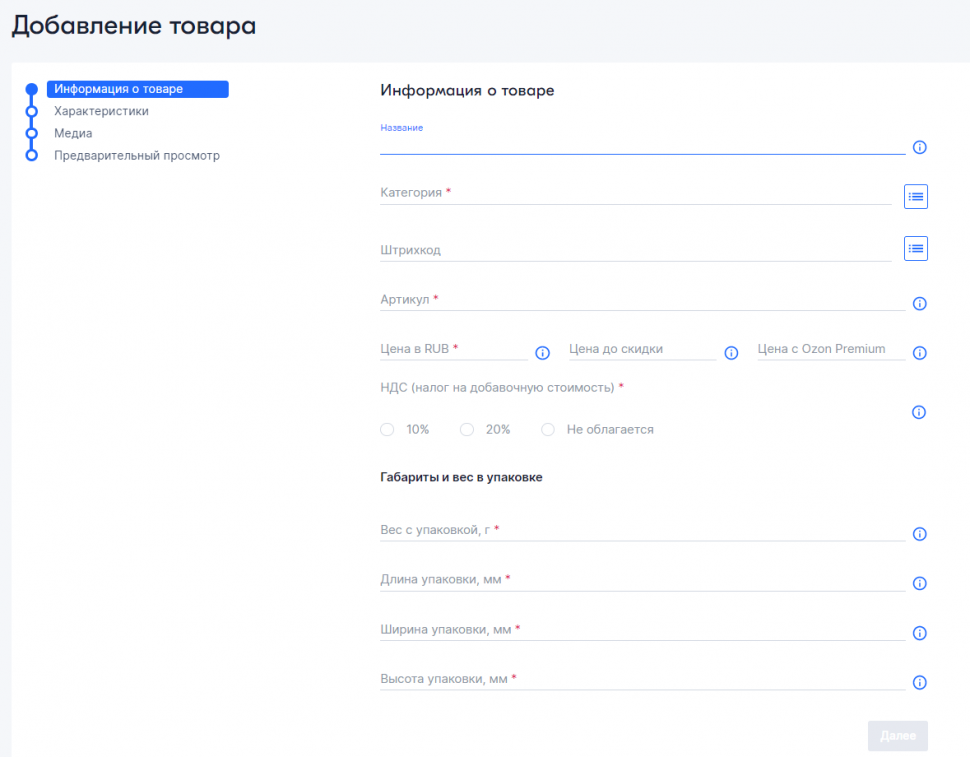
По мере заполнения в правом блоке вы будете видеть контент-рейтинг карточки: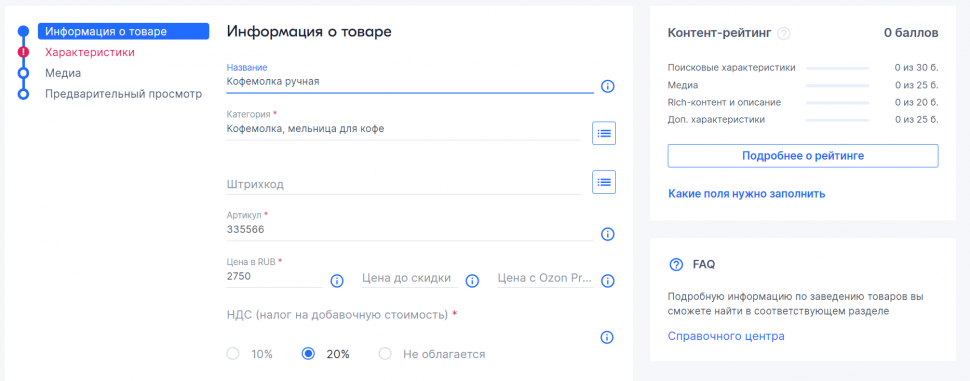
2. В блоке «Медиа» вы можете загрузить рич-контент, собрать его в редакторе или загрузить код:
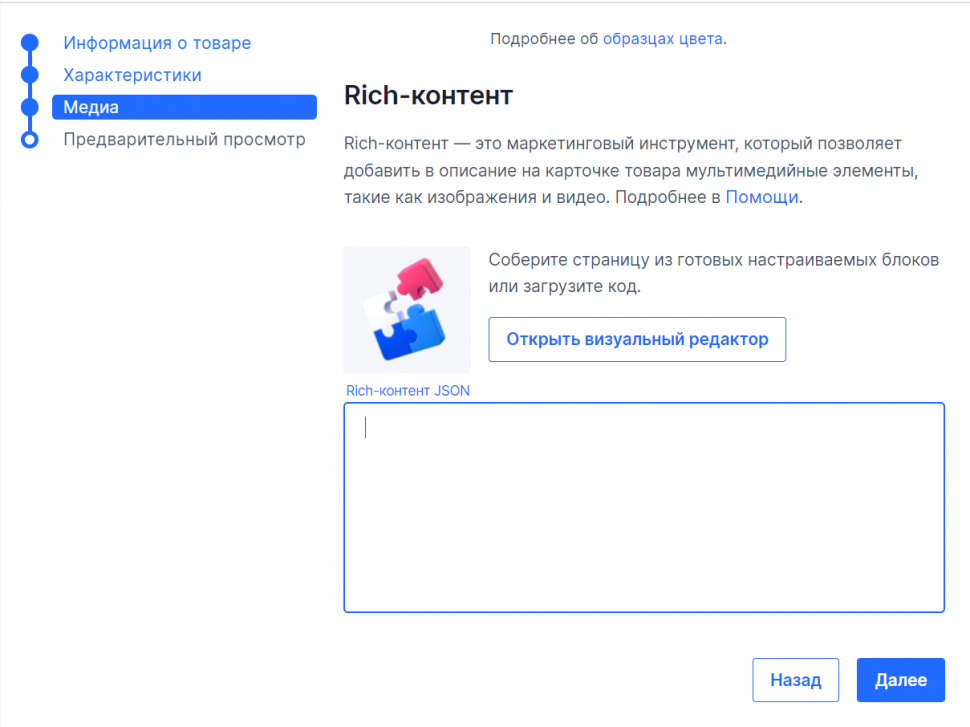
Чтобы загрузить видео, понадобится код ролика с YouTube.
3. На последнем шаге проверьте данные. Если все хорошо, нажмите «Сохранить товар»:
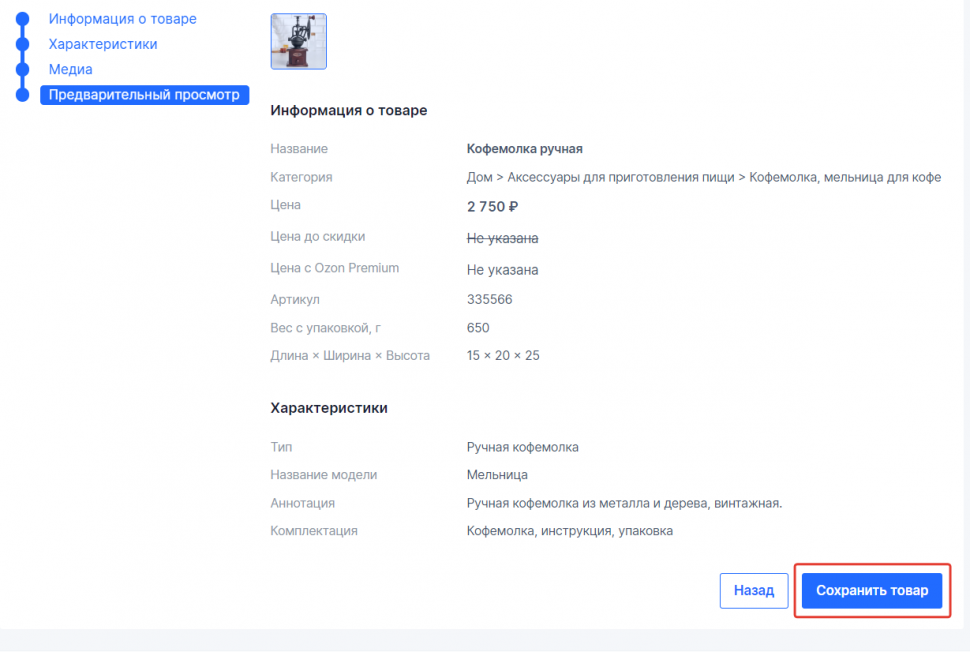
Карточка станет активной, когда пройдет модерацию.
3.2. Как загрузить товары через XLS-шаблон
Если вы хотите скопировать карточки других магазинов и загрузить через шаблон, то перед загрузкой вам нужно найти их код. Он находится странице товара:
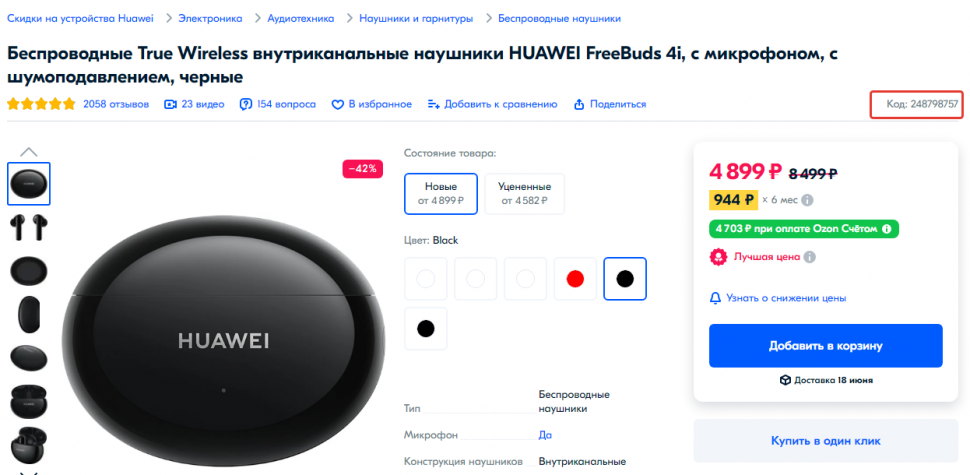
Зайдите в раздел «Товары и цены» / «Загрузить товары через шаблон Ozon».
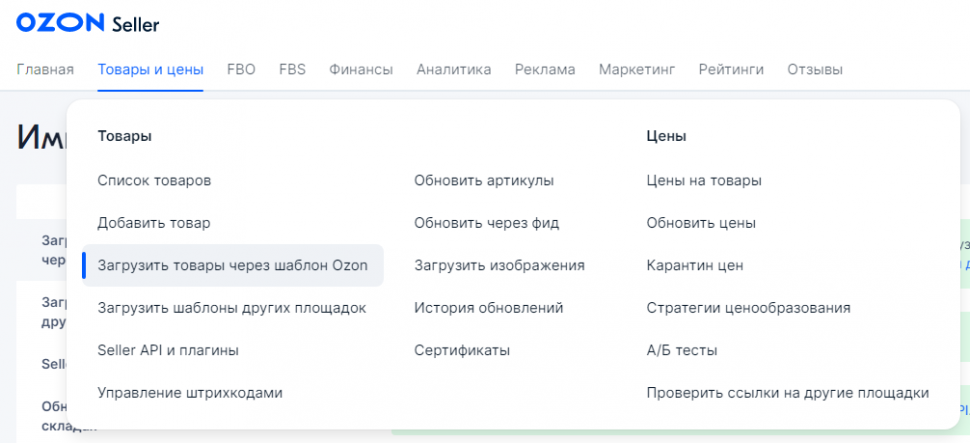
При этом способе загрузки важно правильно выбрать шаблон категории, так как название и количества полей у всех разные. Если товар относится сразу к нескольким категориям, выберите одну самую приоритетную:
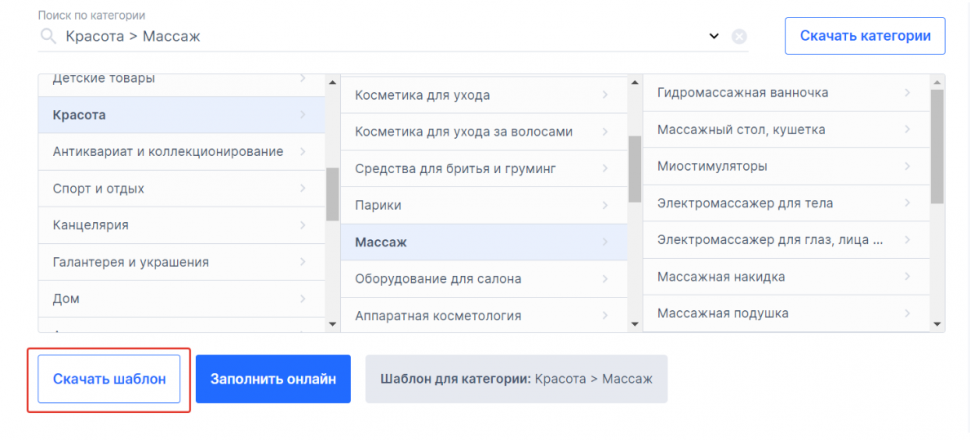
Поля в XLS-шаблоне те же самые, что и в интерфейсе личного кабинета, заполните их, сохраните файл:
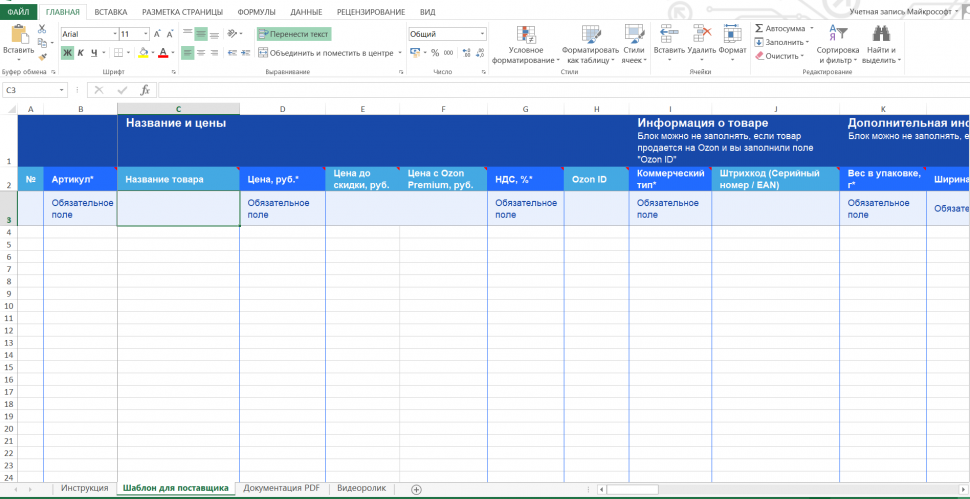
Затем загрузите его:
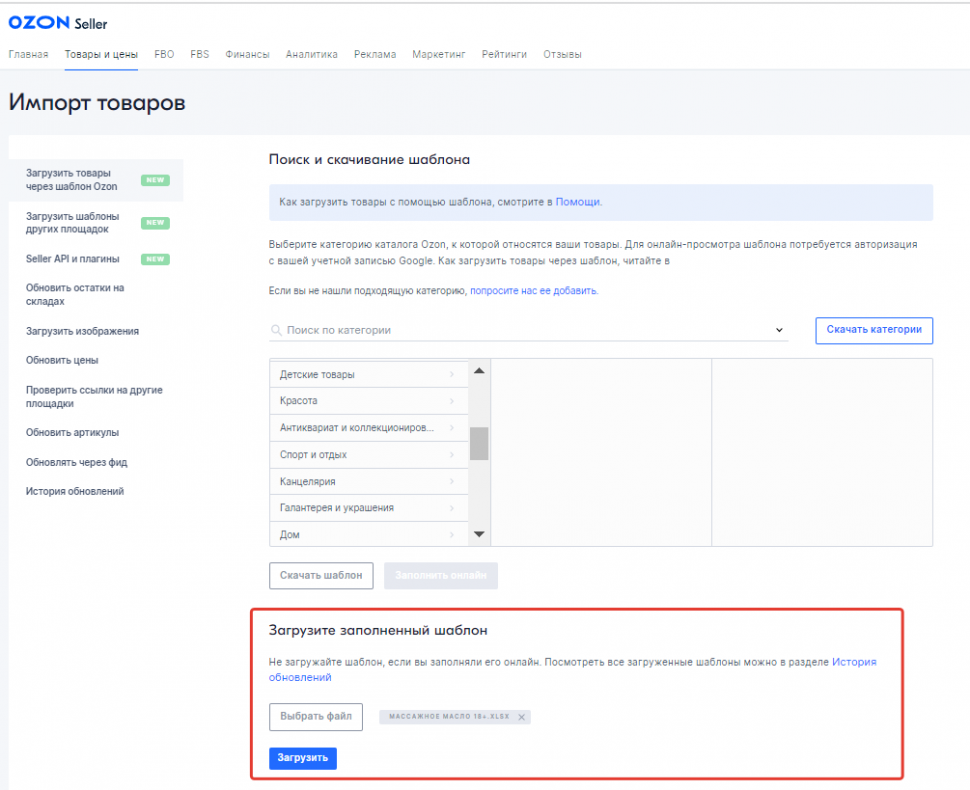
3.3. Как загрузить товары на Ozon через онлайн-таблицы
В окне выбора шаблона Ozon предложит вам заполнить его онлайн, это способ загрузки «Массово через Google Таблицы». Для работы с ним необходимо авторизоваться или зарегистрироваться в Google.
У способа есть преимущества перед XLS:
- Вам не нужен офисный пакет программ Microsoft, заполнить шаблон можно прямо в браузере;
- Ошибки автоматически подсвечиваются в шаблоне, вы можете сразу их исправить онлайн, не нужно его повторно скачивать, редактировать и загружать;
- В личном кабинете хранится история загрузок и заполнений шаблона, вы можете к нему вернуться;
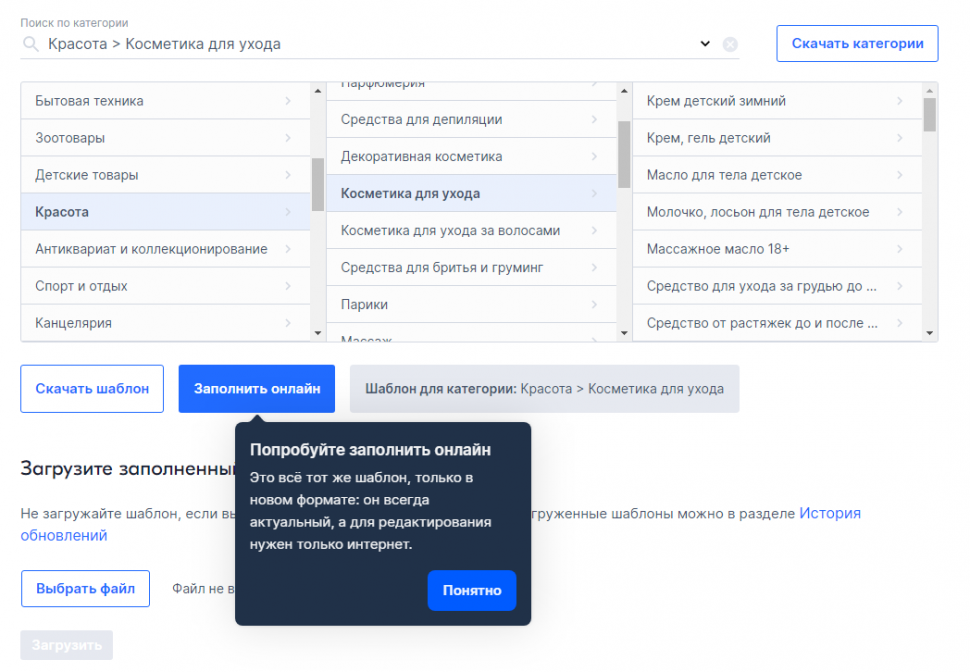
Таблица откроется в новой вкладке, вам нужно будет авторизоваться в Google. Заполните поля, в некоторых столбцах нужно выбрать значение из предложенных.
Нажмите кнопку «Отправить»:
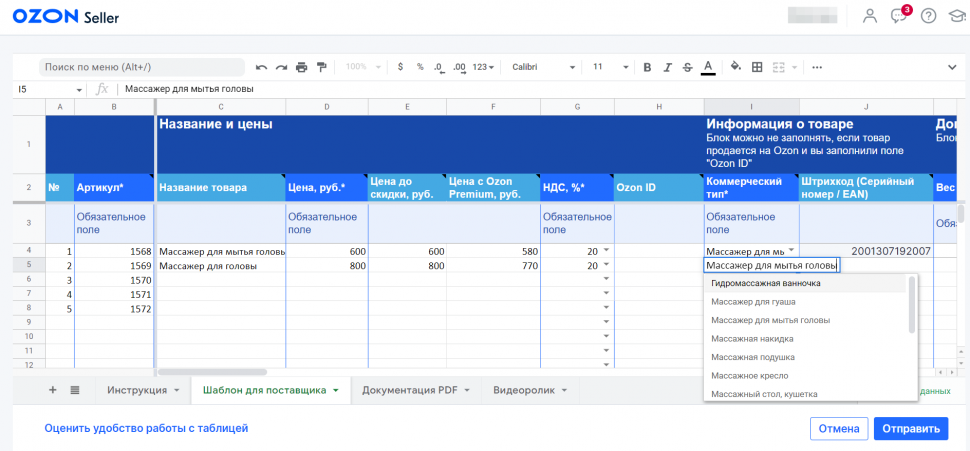
Система проверит список, если обнаружит ошибки, покажет уведомление. Так как файл проверяется автоматически, он может принять за ошибку то, что ей не является, поэтому вы увидите два варианта:
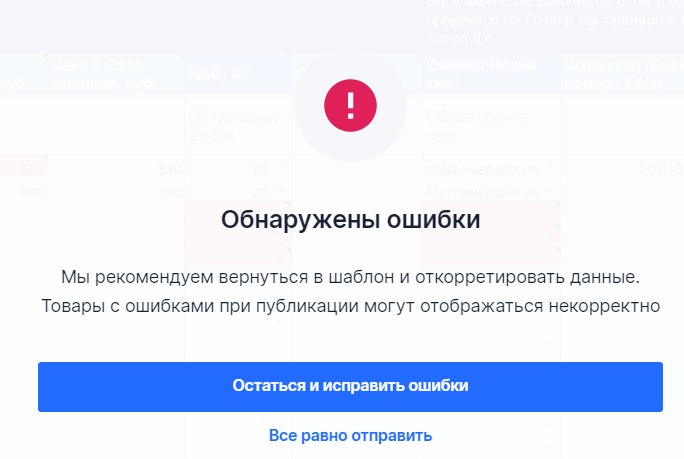
Строки с товарами с ошибкой будут выделены значком, а поля — цветом:
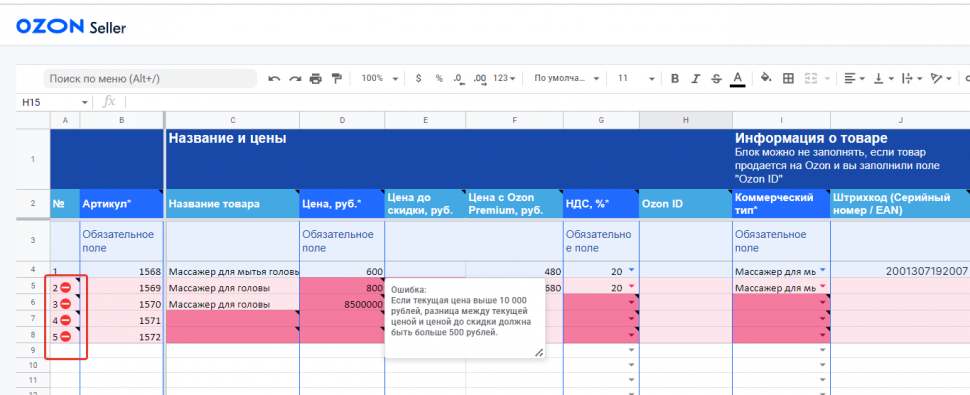
Заполненные, но не отправленные шаблоны хранятся 24 часа. Найти их можно в блоке «Мои онлайн-загрузки» и либо продолжить его редактирование, либо удалить его:
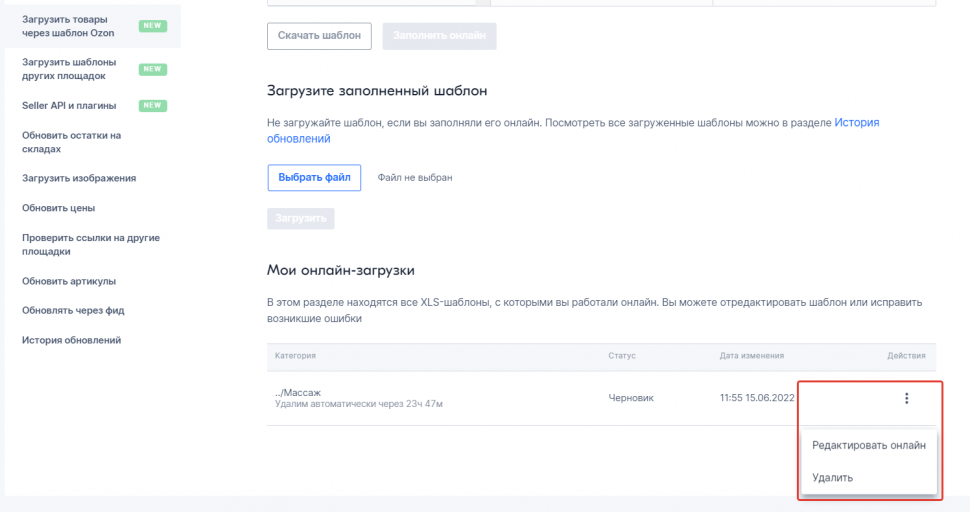
3.4. Как загрузить товары через API
Автоматизировать рутинные процессы при работе на маркетплейсе, в том числе создание карточек, можно через API. Так вы сэкономите огромное количество времени ваших сотрудников, будете вовремя реагировать на изменения и снизите вероятность ошибок.
Если же у вас большой каталог и вы работаете на нескольких маркетплейсах, то без автоматизации вы не справитесь. Например, ручная обработка товаров для загрузки каталога 8-10 тысяч позиций займет десятки часов рабочего времени, то при помощи автоматизации процесс длится несколько секунд.
С API вы продолжаете работать в вашей привычной системе учета, CMS или CRM, с новыми функциями и задачами. Вам не нужно постоянно проверять личный кабинет и учиться новому интерфейсу.
Кроме загрузки товаров автоматизировать можно и другие процессы при торговле на маркетплейсах, их количество зависит от модели работы:
- Загрузка и обновление каталога.
- Обновление цен и остатков.
- Работа с возвратами.
- Управление заказами (FBO, FBS и rFBS).
- Общение в чатах.
- Получение накладных.
- Предоставление аналитики и отчетов.
- Оформление поставок (FBO)
Описание и инструкции по работе по API можно посмотреть на сайте Ozon.
Если у вас нет ресурсов для настройки автоматизации, можете написать нам, мы поможем!
3.5. Как загрузить товары на Ozon через 1С
Управлять загрузкой товаров, обновлением остатков и цен можно через 1С. Функция работает на версии 1С: Предприятие (релиз 8.3.14 и выше) и одной из конфигураций:
- 1С:Управление торговлей, редакция 11 (релиз 11.4.6.166 и выше);
- 1С:Комплексная автоматизация, редакция 2 (релиз 2.4.6.162 и выше);
- 1С:ERP Управление предприятием 2 (релиз 2.4.6.154 и выше);
- 1С:Управление нашей фирмой, редакция 1.6 (релиз 1.6.16.178 и выше).
Для работы вам нужно установить и настроить специальный модуль, он бесплатный, скачать можно на сайте Ozon.
С его помощью можно:
- Добавить и редактировать товары
- Обновлять остатки и цены
- Работать с заказами FBS / realFBS
- Получать информацию по заказам на FBO, по возвратам на FBO и FBS.
4. Как запретить копирование карточки товара на Ozon
Если вы, как продавец, не хотите, чтобы вашу карточку копировали, вы можете это запретить. По умолчанию оно разрешено.
Запретить или разрешить копирование можно только для всего ассортимента магазина, частично открыть такую опцию нельзя. В правом верхнем углу найдите иконку профиля, наведите на нее мышкой и перейдите в Настройки, активируйте функцию:
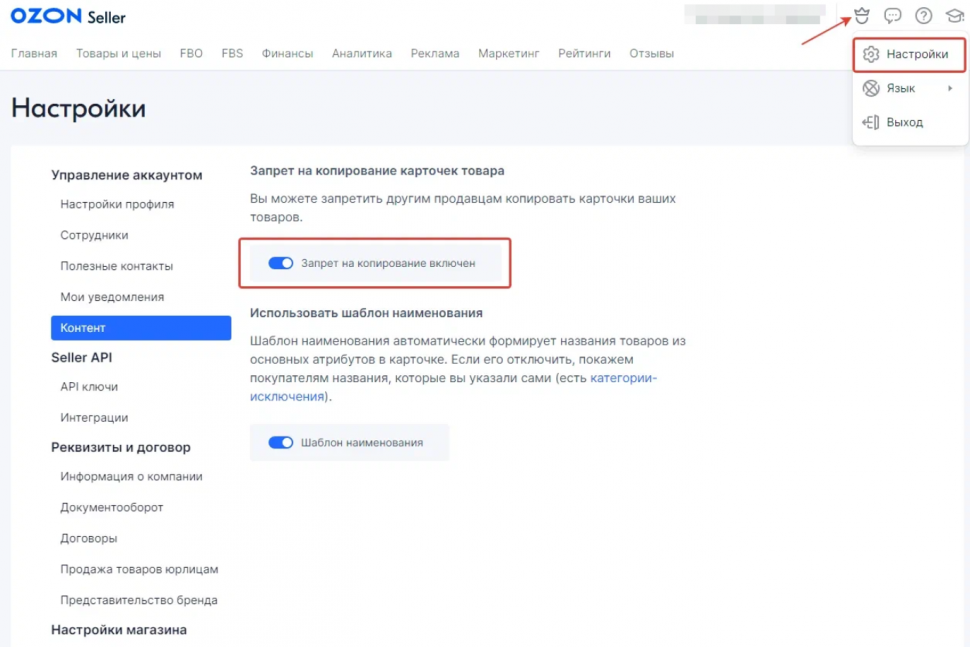
Изменения сохранятся автоматически.
5. Как объединить товары на одной карточке на Ozon
Если модель товара имеет одну или несколько характеристик, например объем, цвет или размер, их можно объединить в одну карточку. Покупатель увидит это так:
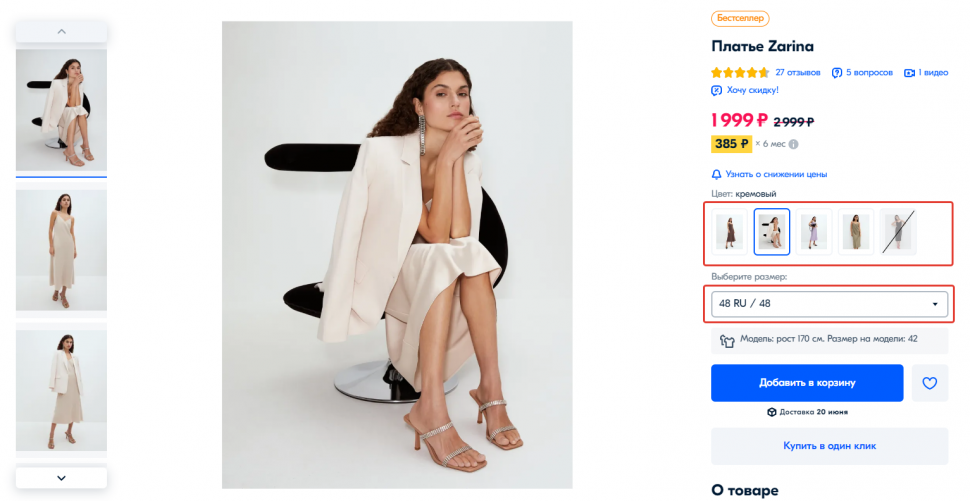
Отзывы при этом тоже объединяются, как правило дополнительные характеристики не влияют на впечатление о товаре.
Объединить карточки можно в личном кабинете или в XLS/онлайн шаблоне. При помощи API это сделать нельзя, вам нужно сначала загрузить товары, а объединить одним из этих способов.
- Сначала заполните карточки товара для каждой характеристики как отдельный товар. Артикулы при этом должны отличаться.
- В личном кабинете:
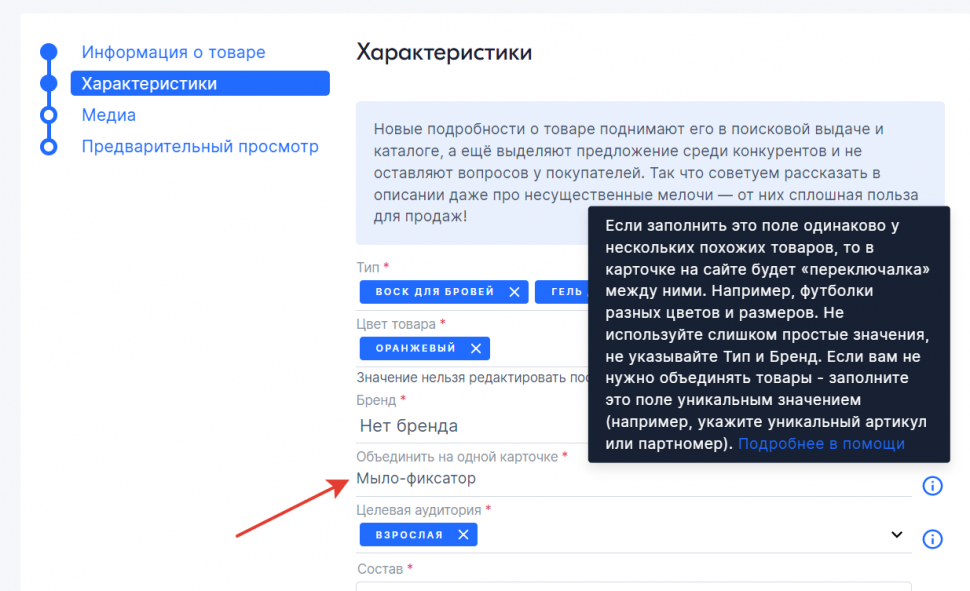
2.1. Во вкладке «Характеристики» найдите поле «Объединить на одной карточке», укажите в нем одинаковое название или код для группы товаров:

2.2. Если нужны образцы цвета, загрузите их во вкладке «Медиа». Это может быть миниатюра с мазком для декоративной косметики, изображение товара в разных цветах. Нужно загрузить одно изображение для каждой характеристики:
3. В XLS/онлайн шаблоне: Укажите одинаковый код или название в столбце «Объединить на одной карточке», образец цвета добавьте в этом же файле:
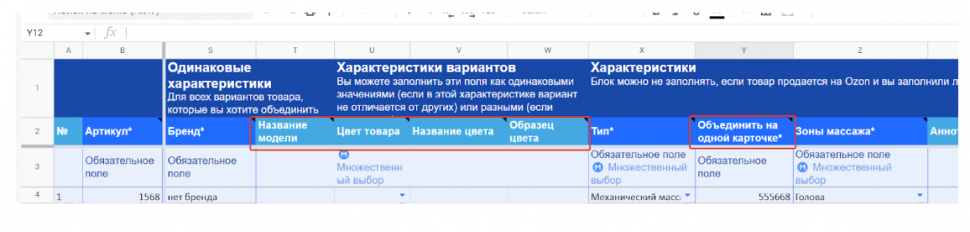
6. Заключение
- Карточка товара на Ozon — это основной инструмент продаж.
- На Ozon карточка и предложение создается магазином при загрузке каталога. Карточка включает в себя описание, характеристики основные, поисковые и дополнительные, медиаконтент. Предложение — стоимость, ставку налога, склад отгрузки.
- За последнее время конкуренция на маркетплейсе выросла в разы во всех категориях. Чтобы лучше ориентироваться в том, насколько полно и качественно заполнена ваша карточка, ориентируйтесь на контент-рейтинг. Он не влияет на продажи напрямую, а носит рекомендательный характер.
- При создании карточки на Ozon можно скопировать контент другого продавца, если он не запретил это делать. Вы сами, как продавец можете оставить эту возможность или также запретить.
- Создать карточку можно вручную в личном кабинете, при помощи таблиц Excel или Google Sheets, автоматически по API и через 1С.
- Если товары отличаются такими характеристиками как размер, объем упаковки, цвет и т.п. их можно объединить на одной карточке. Тогда покупателю будет удобнее выбирать варианты.

